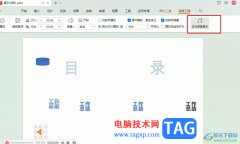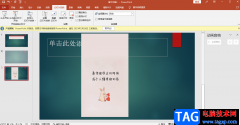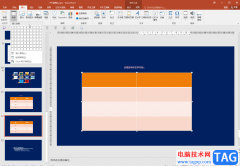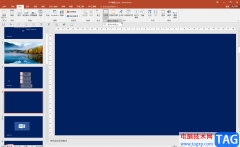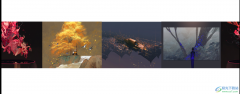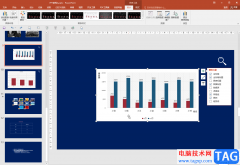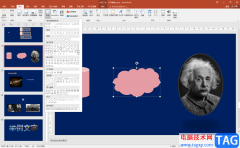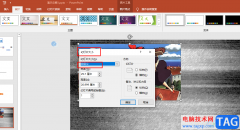ppt是一款专业的演示文稿制作软件,为用户带来了许多的便利和好处,并且深受用户的喜爱,这是因为ppt软件中的功能是很强大的,就比如用户可以给对象设置动画,将其生动形象的展示出来等,为用户带来了不错的使用体验,因此ppt软件吸引了大量的用户前来下载使用,当用户在ppt中编辑演示文稿时,在页面上插入了文本框,用户在文本框中输入文字后,发现文字边框不是让人很满意,便问到ppt怎么将文本框的文字边距加宽的问题,这个问题其实是很好解决的,用户直接进入到设置形状格式窗口中来解决问题即可,那么接下来就让小编来向大家分享一下ppt将文本框的文字边距加宽的方法教程吧,希望用户能够喜欢。
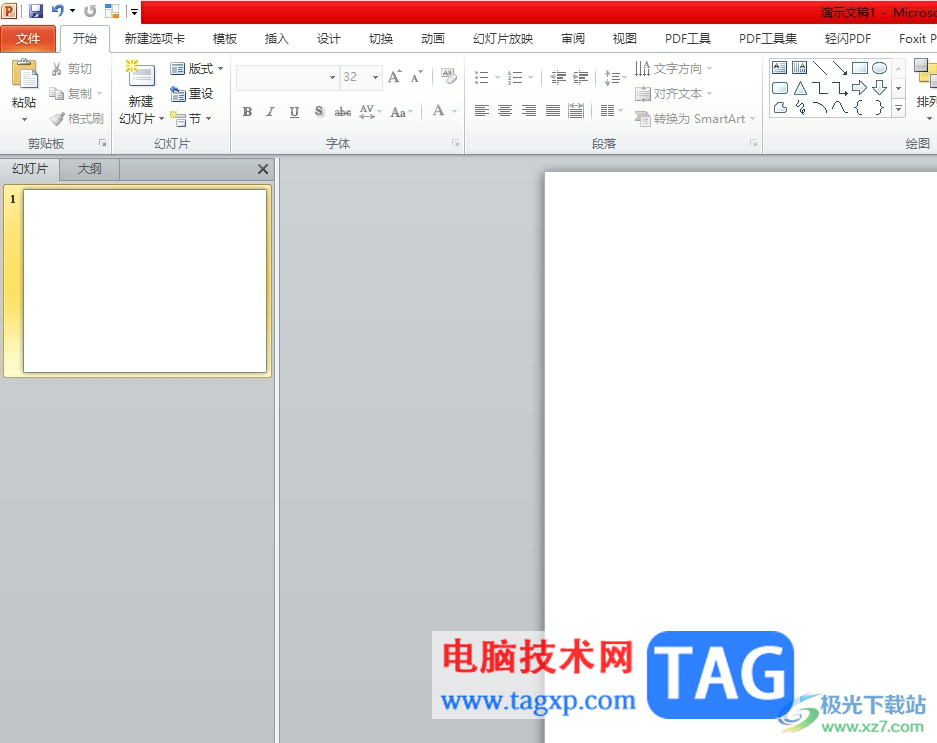
方法步骤
1.用户在电脑桌面上打开ppt软件,并来到演示文稿的编辑页面上选中文本框来进行设置

2.接着用户用鼠标右键点击文本框,将会显示出相关的选项卡,用户选择其中的设置形状格式选项
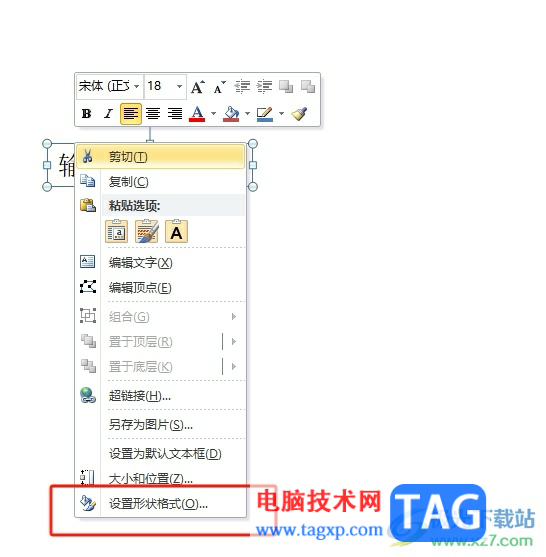
3.进入到形状格式窗口中,用户将左侧的选项卡切换到文本框选项卡上
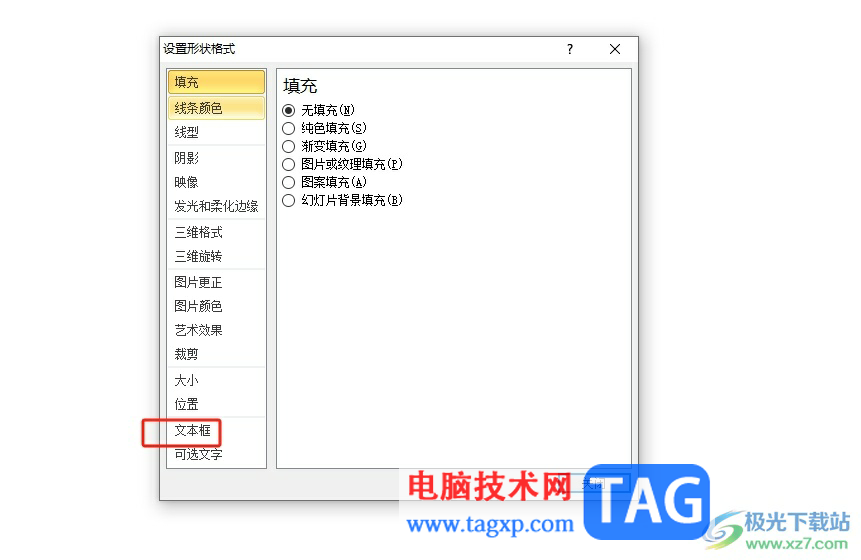
4.这时在右侧的页面中用户可以看到有内部边距板块,用户对其中的左右上下边距进行调整即可解决问题
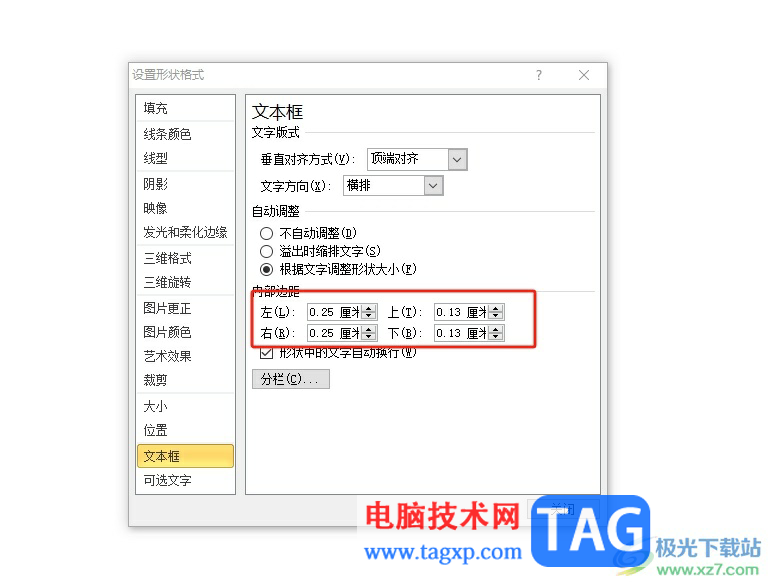
5.设置完成后,用户回到编辑页面上就可以看到当前页面的文本框边距发生了变化

以上就是小编对用户提出问题整理出来的方法步骤,用户从中知道了大致的操作过程为右击文本框——选择设置形状格式——文本框——调整内部边距这几步,方法简单易懂,因此感兴趣的用户可以跟着小编的教程操作起来,一定可以成功设置好文本框的文字边距。